챗GPT 활용 방법 에 관한 내용입니다. 이제 많은 분들이 챗GPT를 사용하시지만 실제 업무나 과제에 적용시키는 것을 어려워하셔서 아주 기초적인 적용 방법부터 안내 드립니다.
기본 활용법이라 챗GPT 중급자에게는 도움이 되지 않습니다. 이제 챗GPT를 업무나 과제에 적용하시려는 분들에게 도움이 될 내용입니다.
어쩌면 곧 출시될 오피스365 코파일럿을 미리 맛보는 방법이기도 합니다. 매주 점차 수준을 높여 챗GPT 활용 방법에 대해 안내드릴 예정입니다.
마이크로소프트365 코파일럿 소식을 아직 모르신다면 아래 글에서 확인하세요.
오피스 업무의 종말 – 마이크로소프트365 등장
챗GPT 활용 방법 1 – 텍스트 표로 만들기
챗GPT 활용 방법 중 가장 보편적이고, 활용도가 높은 사용법입니다. 웹서핑하다 일정한 내용을 테이블같은 표로 만들어 엑셀이나 파워포인트에 적용하기 좋은 방법입니다.
블로그 특성상 짧은 분량의 예시로 진행합니다. 아래 방법을 응용하면 많은 분량의 텍스트 표로 변환이 가능한 점 참조하세요.
최근 기재부 보도자료중 한 토막을 가져와 챗GPT 통해 텍스트 표로 만들기를 해보겠습니다. 한번의 지시로 만들수 있는 내용이지만 기초편이다보니 모든 지시를 분할해 안내드립니다.

위와 비슷한 문서를 표로 제작하시는 경우가 많으실텐데요. 위와 같이 일정한 패턴이 있는 문서는 챗GPT가 쉽게 분석해 표로 변환이 가능합니다. 단순하게 자연어 <표로 만들어 줘>라고 지사하면 됩니다. 참고하실 점은 지시는 짧게 해주시면 편이 좋습니다. <부탁해> 이런 입력 필요 없습니다.
참고로 위의 예문의 경우 증가율의 표시 <△> 와 <+> 로 병행되어 있습니다. 이런 경우 챗GPT가 알아서 잘 하기도 하지만 추가적인 첨삭을 할 경우 혼동할 경우가 있으니 사전에 수작업으로 통일해 줍니다.
유료 가입자시라면 되도록 챗GPT-4 모드에서 작업하시길 바랍니다. 3.5버전에서도 잘 되지만 간혹 엉성한 표를 만드는 경우가 있습니다. 형식이 이상한 결과가 나오면 새로운 채팅창에서 다시 지시해 보세요.
[챗GPT 활용 질문 예시] 북미(302.2억불, +1.5%), 아시아(181.2억불, +2.6%), 유럽(154.0억불, +24.8%), 중남미(113.3억불, +12.8%), 대양주(18.5억불, +10.2%), 중동(1.4억불, +40.1%), 아프리카(1.1억불, +63.2%) 순으로, 유럽 지역에 대한 투자 증가가 두드러졌다. 위 내용 표 작성.
아래는 답변내용입니다.

챗GPT가 깔끔하게 표로 정리해 주었지만, 이런 류의 테이블은 가로형이 더 어울리겠죠? 가로형으로 변환하라고 지시합니다.
[챗GPT 지시 내용 2] 가로로 표 변환 혹은 가로표 변환

사진 설명을 입력하세요.
바로 가로로 변환해 주는군요. 여기서 한발 더 나아가 첨삭 지시를 해보겠습니다. 마지막행에 투자액을 한화로 변환한 행을 추가해서 상사님 보시기 편하게 만듭시다.
[챗GPT 지시 내용 3] 마지막에 행을 추가해서 투자액을 한화로 입력. 한화는 1300원으로 계산. (옵션 : 한화 표기는 XX 단위로)

위와 같이 순식간에 지시한 내용에 맞춰 행을 추가하고 내용을 첨삭합니다. 흠… 하지만 3번째 증가율 행과 마지막 행의 순서가 바뀌는 편이 보기 편할듯 해 변경을 지시합니다. 이때 행을 번호로 지시하기 보다 행의 제목으로 지시하시면 챗GPT가 좀 더 쉽게 알아듣는 편입니다.
[챗GPT 지시 내용 4] 증가율 행과 한화환산 행을 교체.

이걸 직접 표로 만드려면 꽤 시간을 소요할 작업인데 약 5분내에 모든 작업이 완료되었습니다. 이런 방법으로 추가나 첨삭도 가능하다는 점을 안내드렸습니다.
패턴이 익숙해지면 위 모든 과정을 아래처럼 한 번의 지시로 완료할 수 도 있습니다. 이렇게 챗GPT 활용 방법은 적응에 따라 작업 속도와 생산력이 크게 틀려집니다.

물론 같은 지시라도 할때마다 제목이나 형태는 다소 변경되기도 합니다.
마지막으로 위에 생성된 표를 잘 복사해서 엑셀 혹은 파워포인트에 옮겨 디자인 작업을 통해 다듬으시면 빠른 시간안에 텍스트 표로 만들기가 가능합니다. 단, 표를 <복사 아이콘>으로 복사하면 텍스트만 복사되니 불편하더라도 긁어서 복사하세요. 저는 만든 양식중 대충 골라 예시로 다듬어 봤습니다.

포트폴리오 양식이어꾼… 내 정신 ㅡㅡ;;
혹은 저같은 블로거 분들이라면 아래같은 작업도 쉽게 가능합니다. 금리표만 긁어서 입력시키면~
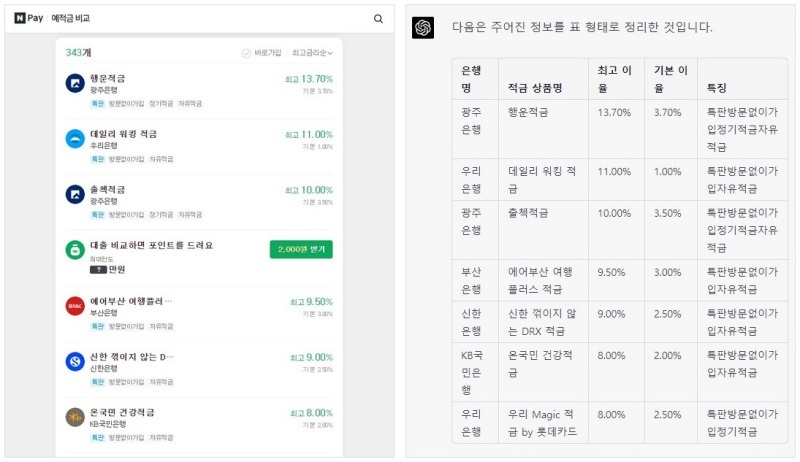
현재는 진짜 보고서 형태로 만드려면 이렇게 다른 플랫폼으로 표를 복사해 디자인 치는 작업이 필요합니다. 하지만 곧 마이크로소프트365(오피스365) 코파일럿이 출시되면 표를 제작하기 위해 더이상 여러번의 작업을 거칠 필요가 없습니다. 불필요한 노가다 복붙과 함수 없이도 자연어 지시만으로 빠르고 간편하게 문서를 작성할 수 있는 시대가 왔습니다.
챗GPT를 통해 텍스트 표로 변환하는 가장 기초적인 방법을 안내 드렸습니다. 작성하면서도 너무 기본적인 사항을 적는듯 싶어 과연 도움이 될까 싶지만 이제 입문하시는 분들에게라도 도움이 되셨기를 바랍니다.
챗GPT 개인정보 사용금지 기능 사용법
챗GPT 개인정보 사용금지하는 기능에 대한 안내입니다.
최근 삼성등 여러 기업에서 챗GPT를 업무에 활용하다 기밀 자료가 챗GPT에게 학습되어 유출되는 사고 소식이 많았습니다. 사실 챗GPT의 사용 약관상 챗GPT 무료/유료 사용자가 제공된 정보를 인공지능 학습에 이용하겠다는 다소 위험한 정책이 포함되어 있었습니다.
많은 사고와 우려로 인해 OpenAI는 4월 25일부터 챗GPT를 사용하며 발생하는 채팅 기록을 비활성화하여 인공지능 학습에 사용되지 않도록 하는 기능을 추가했습니다.
개인정보 제공에 불안했던 사용자는 어서 적용하세요.
단, 개인정보 사용금지 기능을 사용하면 기존에 작업하던 채팅기록을 보지못하는 불편함이 생기는 점이 있습니다. 이 경우에 별도로 개인 데이터를 학습에 제공하지 않고, 채팅 기록도 유지하는 다른 방법도 안내합니다.
OpenAI 공지 바로보기 >>
목차 | Contents 숨기기
1 챗GPT 개인정보 사용금지 기능 사용법
2 개인정보 사용금지 직접 요청하는 법
챗GPT 개인정보 사용금지 기능 사용법
챗GPT 개인정보 사용금지 기능 사용법은 챗GPT 설정에서 설정 가능합니다. 설정 화면에서 채팅 기록 및 교육(Chat History & Training) 기능을 비활성화시키면 개인 데이터를 제공하지 않습니다.
하지만, 채팅 기록 및 교육 기능을 해지하면 문제가 있습니다. 이전에 사용했던 채팅 기록을 볼 수 없으며, 앞으로도 모든 채팅 기록이 남지 않아 기존 내용을 확인하지 못한다는 큰 단점이 생깁니다.
이런 점을 유의하시고 사용하세요. 물론 다시 활성화 시켜 되돌리수도 있습니다.
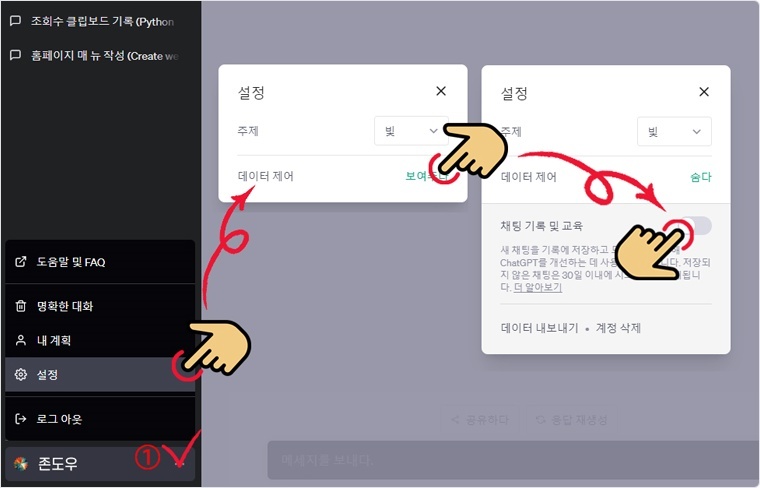
사진 설명을 입력하세요.
챗GPT 화면 아래 설정을 클릭하세요.
설정 화면에서 데이터 제어(Data Control) 의 보여주다(Show)를 클릭합니다.
확장된 창에서 채팅 기록 및 교육(Chat History & Training) 을 해제합니다.
위의 과정으로 이후부터 사용되는 사용자의 챗GPT의 기록은 학습에 제공되지 않습니다. 단, 악용 사례 모니터링을 위해 30일간은 기록이 보관되며, 30일이후 영구 삭제됩니다.
채팅 기록 기능을 끄면 아래처럼 기존의 채팅 기록을 확인하지 못합니다. 이 점 참조하세요. 만약, 채팅 기록을 다시 사용하려면 아래 이미지처럼 채팅 기록 사용 버튼을 클릭하시면 됩니다.
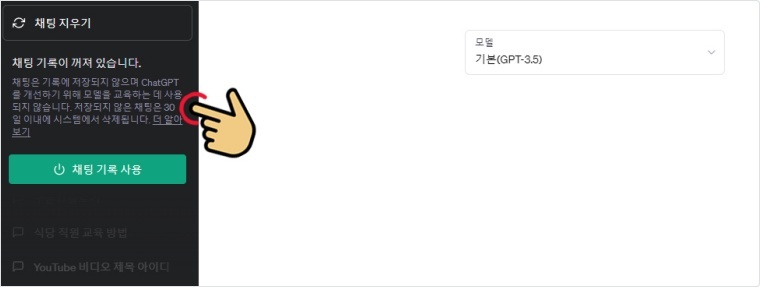
개인정보 사용금지 직접 요청하는 법
챗GPT 개인정보 사용금지 기능을 사용하면 지난 채팅 기록을 확인하지 못하는 치명적인 단점이 생깁니다. 하지만, 개인정보 및 데이터를 학습에 제공하지 않으면서도 채팅 기록을 사용할 수 있는 다른 방법이 있습니다.
개인 요청을 통해 양식에 챗GPT 계정으로 사용하는 이메일 주소만 입력하면 됩니다. 이 양식을 제출하면 채팅 기록을 유지하면서도 개인데이터는 학습에 제공되지 않습니다. 아래 사이트 링크 안내합니다.
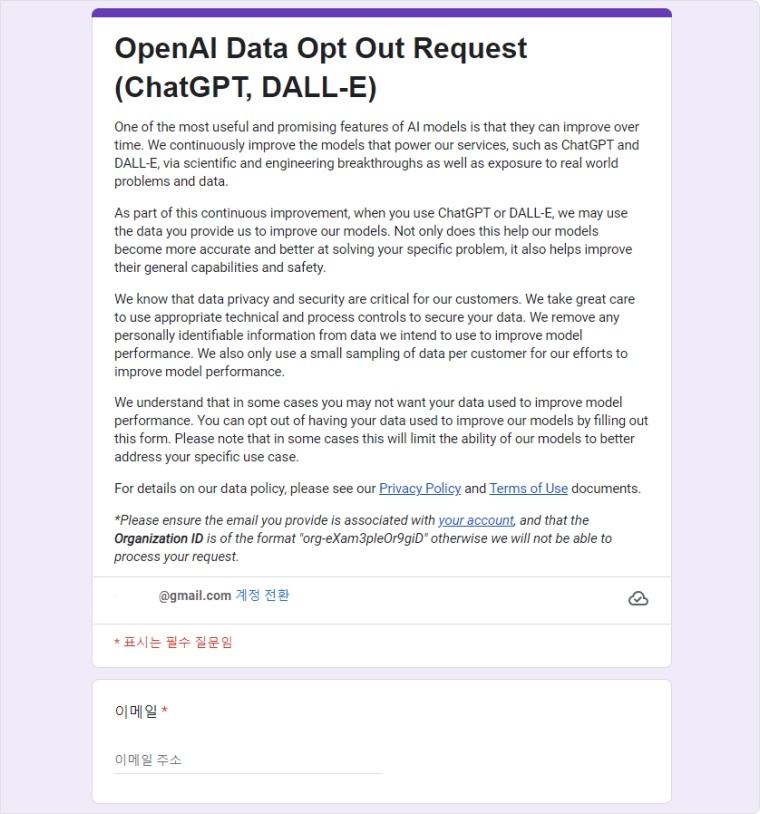
챗GPT 개인정보 학습 제외 요청하기 >>
위 양식을 발송하면 인공지능 학습에 사용자의 데이터 사용을 거부하게 됩니다. 물론, 채팅 기록은 유지하면서요.
채팅 기록을 유지하면서도 개인이나 기업의 개인데이터를 유출하지 않고 싶다면 이 방법을 이용하시면 보다 효과적이라고 봅니다.
AI 그림 사이트 무료 TOP7 – 미드저니 대타 사이트
AI 그림 사이트 무료 사이트 순으로 정리합니다. 좋은 AI 그림 그려주는 사이트가 많이 오픈하고 있습니다. 사용자 입장에서는 좋은 소식입니다.
미드저니를 주력으로 사용하고 있지만, 요금제가 가장 높은 편이라 많은 분들께서 요금 압박이 있다고 말씀주셔서 무료로 병행할만한 인공지능 그림 그려주는 사이트중 가장 사용량이 많고 평가가 좋은 사이트로만 선별해 소개드립니다.
물론, 미드저니만큼 쉽고 단번에 좋은 퀄리티를 뽑아주지는 않습니다. 하지만, 인공지능 그림 사이트 특징이 단어의 나열인만큼 조금만 연습하시면 요금의 압박없이 꽤 그럴듯한 이미지를 뽑아주니 한번씩 사용해 보시고 본인에게 가장 잘 맞는 사이트를 선택하세요.
목차 | Contents 숨기기
1 AI 그림 사이트 무료 사이트 TOP81.1 블루윌로우 (BlueWillow)1.2 플레이그라운드AI (Playground AI)1.3 레오나르도 AI (Leonardo.AI)1.4 AI 그림 사이트 – 어도비 파이어플라이 (Abobe Firefly)1.5 AI 그림 사이트 – 드림스튜디오 AI (Dreamstudio.AI)1.6 AI 그림 사이트 -빙 이미지 생성자 (Bing image Creator)1.7 AI 그림 사이트 – Lasco.AI1.8 AI 그림 사이트 -메이즈구루 (MazeGuru)
2 AI 그림 사이트 안내를 마치며
AI 그림 사이트 무료 사이트 TOP8
제목은 5개로 시작했지만 새로운 사이트가 생기거나 무료로 쓸만하다고 직접 사용해보고 검증되면 계속 추가합니다. 현재 3개 사이트 추가하였습니다.
AI 그림 사이트 무료 사이트 소개시 기준은 초보자 입장과 중급자 입장을 같이 말씀드리겠습니다. 우선 소개해드리는 사이트들은 아래 모델을 기반으로 합니다. 이미 알고 계시다면 바로 다음 장으로 이동하세요.
미드저니 : 실사 이미지부터 상업용 스타일까지 가장 다양한 스타일을 완성도 높게 뽑아주는 가장 대중적인 AI 그림 사이트입니다. 문장 혹은 단어로 손쉽게 이미지를 만듭니다. 단, 25회까지만 무료입니다. 이후 미드저니는 3가지 요금제로 구독 형태로 운영됩니다. 요금제의 부담만 없다면 범용으로 사용할만한 간편한 AI 그림 사이트입니다.
스테이블 디퓨전 : 실사이미지와 맥심 스타일 이미지 생성에 정점이자 선구자입니다. 오픈 소스로 사용자가 직접 설치 또는 무설치 버전으로 본인 PC나 클라우드 자원을 통해 무료로 무제한 이미지를 생성할 수 있습니다.
사용자의 능력에 따라 엄청난 실사 특히 여성 실사에 특화된 툴이지만 본격적으로 학습해야 하기에 간편함을 선호하시는 분들께는 추천이 힘듭니다.
달리 : 챗GPT 개발사인 OpenAI의 이미지 생성 사이트입니다. 위의 두 툴에 비하면 이미지 품질이 낮은 편입니다. 간단한 이미지 제작에는 무료로 편리하게 이용가능한 툴입니다. 최근 빙에 탑재되어 다시 부활하고 있습니다.
위의 특징을 이해하셨으면 바로 AI 그림 사이트 무료 버전들 소개하겠습니다.
각 사이트별로 샘플 이미지를 잘 확인하세요. 인공지능이 학습을 많이한 그림체나 사진에 따라 사이트 각각 특징이 다릅니다.
소개해드리는 사이트들이 대부분 비슷한 구성과 사용법을 가지고 있습니다. 가입이 간단하고 많이 마구 만들며 연습하겠다는 분은 플레이그라우드AI, 게임이나 애니를 1인 개발/제작 의도가 있으시면 레오나르도AI 연습을 추천드립니다. 재페니메이션, 일러스트에 관심이 있으시다면 메이즈구루나 라스코AI도 한 번 이용해보셔도 좋습니다.
사이트에 따라 학습데이터가 달라 느낌이 다를 뿐, 모두 비슷한 프롬프트가 통용되니 여기저기 한군데만 익히시면 다른 사이트도 크게 어렵지 않습니다. 한군데 포인트 소진되면, 딴 사이트가서 연습하시는 형태로 추천 드립니다.
블루윌로우 (BlueWillow)
블루윌로우 (BlueWillow)는 AI그림 그리는 사이트중 미드저니와 가장 똑같습니다. 현재 베타 기간이라 전체 무료입니다. 간단한 문장이나 단어로 이미지를 만드는 미드저니 스타일을 찾으셨다면 블루윌로우를 이용하세요. 사용법도 완전 동일합니다. 가입도 없습니다.
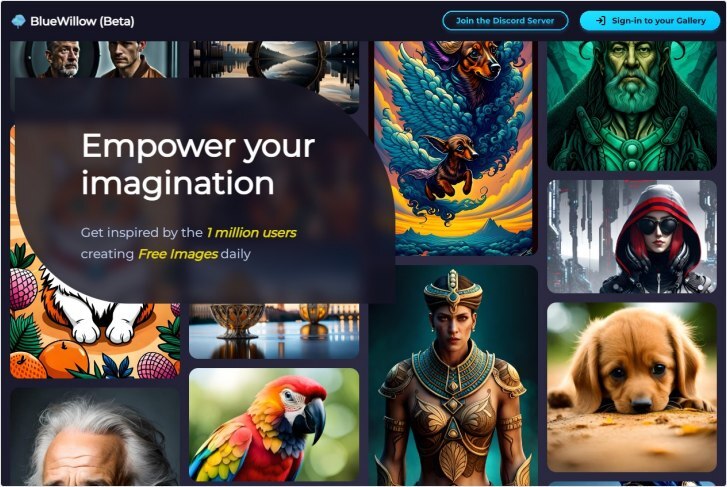
화면 상단에 <Join the Discord Server>를 선택한 후 디스코드랑 연결하면 되며 바로 이용이 가능합니다.
BlueWillow 바로가기 >>
학습량이 미드저니보다 떨어질 뿐 문장과 단어만으로도 쓸만한 이미지를 잘 만들어 줍니다. 사용법도 미드저니와 동일해서 미드저니 사용하다 비용 부담으로 무료를 찾으신다면 최적의 사이트입니다. 베타 기간이 언제 종료될지 모르겠지만 그전까지 많이 이용해 보시길 바랍니다.
처음 접속하시면 이미지를 만드는 채널이 미드저니와 동일하게 ROOKIES채널인데 안보이는 경우가 있다는군요. 이메일 인증을 마치지 않으셔서 생기는 현상입니다. 아니면 아래 사용법에서 채널 찾는 법 확인하세요.
아래 사용법에서 이미지 생성방 찾기 내용을 참조하세요.
블루윌로우 사용법 바로가기 >>
또한 사용자가 굉장히 많아 내 그림 찾기가 힘드니 되도록 내 서버 만드셔서 이용하시면 편리합니다. 내 서버 만드는 방법은 미드저니와 동일합니다.
디스코드에서 개인 서버 만드는 방법은 아래에서 참조하세요. 아래 글을 참조해 아래 이미지의 블루윌로우 봇을 찾아 초대하시고 사용하세요.
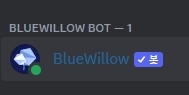
내 서버에 이 봇 초대
미드저니/디스코드 내 서버 만들기 >>
플레이그라운드AI (Playground AI)
플레이그라운드AI (Playground AI)는 AI 그림 사이트 무료 툴중 가장 많은 무료 이미지를 만드실 수 있습니다. 하루 1,000장까지 무료로 만드실 수 있으며 그 이상은 별도 요금제입니다.
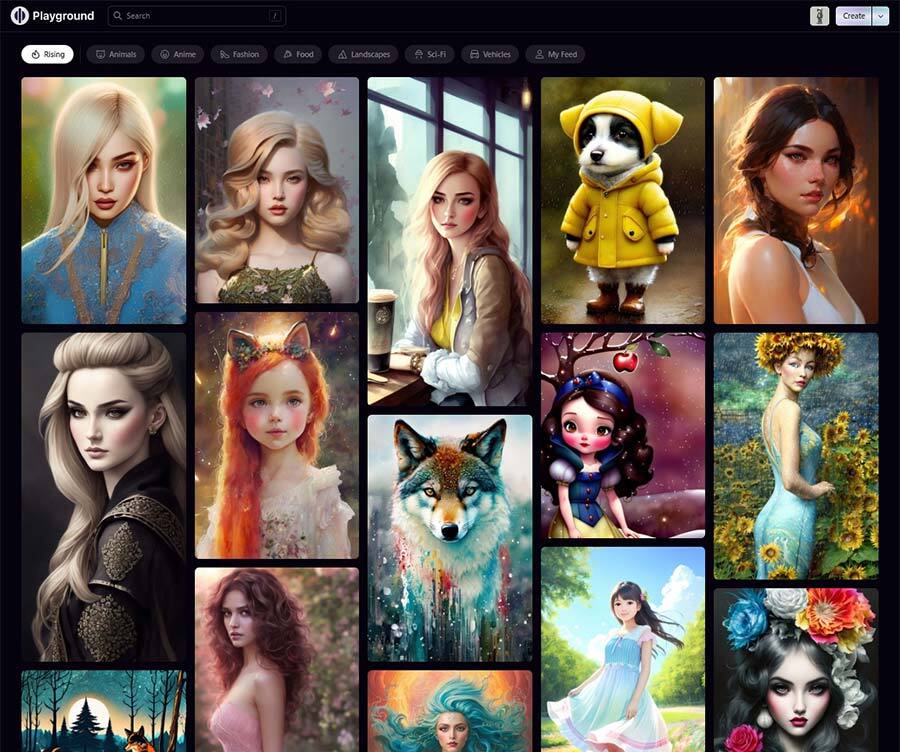
위에 소개된 스테이블 디퓨전 모델을 기반으로 하여 다소 사용법의 공부는 필요하지만 예제 케이스들을 분석하다보면 좋은 이미지를 많이 만드실 수 있습니다.
기본 기능을 익히는데 조금 시간이 들겠지만, 사용법이 단순한 편입니다.
스테이블 디퓨전 모델의 학습할 때 무료 이미지 수가 많아 연습량이 많은 초보분들에게 추천합니다.
플레이그라운드 AI 바로가기 >>
레오나르도 AI (Leonardo.AI)
AI 그림 사이트 레오나르도.AI (Leonardo.AI)는 9시간마다 150장 정도 무료로 만들 수 있습니다. 스테이블 디퓨전 모델과 레오나르도 자체 모델을 선택해 이미지를 만들 수 있습니다.
1인 게임 개발자, 웹툰 작가같은 전문적인 용도를 원하신다면 쓸만한 사이트입니다. 가입 방법이 좀 복잡하고 기능이 다양해 사용법을 익혀야하지만 전문적으로 한 사이트만 배워야 한다면 바로 레오나르도AI입니다. 이미지 생성, 포즈 구현, 마스킹등 많은 기능이 있습니다.
다 귀찮고 한 두 문장으로 만드려면 역시 미드저니…
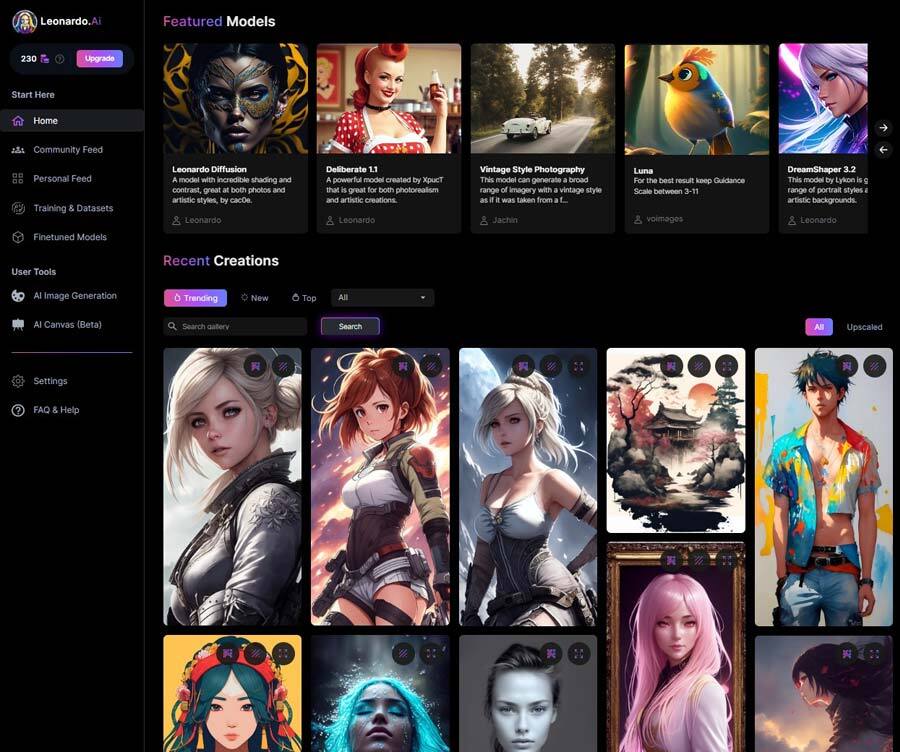
총 6개의 그림 그리는 인공지능 모델을 지원하다보니 같은 프롬프트(만들 단어)를 입력해도 각각 다른 결과를 만듭니다. 중급자분들에게는 어렵지 않은 사용법이지만, 초급자 분들에게는 다소 사용법이 까다로운 편입니다. 특히 네거티브 프롬프트라는 제외 옵션을 제대로 활용하지 못하면 정말 쓰레기같은 그림이 자주 나옵니다. 예제와 같은 이미지를 생성하려면 연습이 많이 필요한 사이트입니다.
그 외에도 인물 포즈 만들기, 배경 누끼 따기부터 마스킹 기능, 배경 확장 기능등 유용한 고급 기능도 굉장히 많은 편이라 사용법을 익히는데 힘드시지만 배워놓으면 여러 작업이 가능한 사이트입니다. 유료 요금제는 미드저니와 동일한 3가지 요금제입니다.
레오나르도 AI 바로가기 >>
AI 그림 사이트 – 어도비 파이어플라이 (Abobe Firefly)
모두 알고계시는 포토샵, 일러스트레이터, 프리미어의 제작사 어도비가 맞습니다. 어도비에서 개발중인 AI 그림 사이트 어도비 파이어플라이가 현재 베타로 무료 운영중입니다. 단, 대기장 신청후 한참만에야 사용 승인을 얻는 다는 단점이 있지만 승인되면 베타 기간 모든 기능이 무료입니다.
이 사이트에서 생겨난 기술은 대부분 포토샵 및 일러스트레이터, 프리미어에 탑재될 예정이니 관련 툴을 활용하는 디자이너 분이라면 익혀 두시면 좋은 사이트입니다.
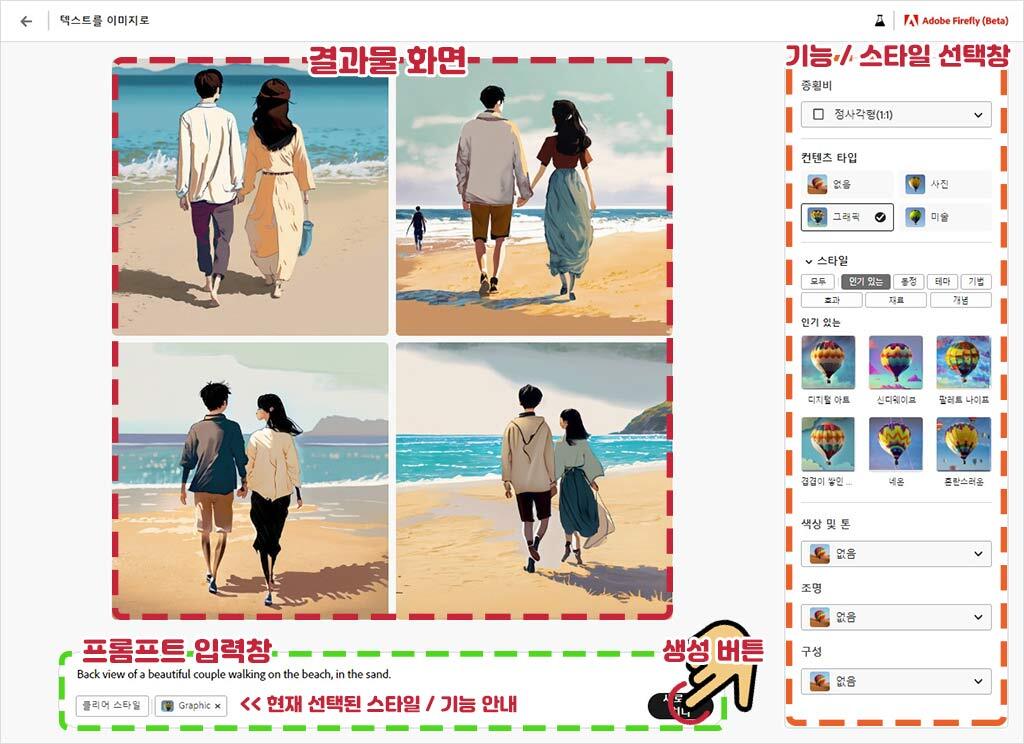
우선 다른 AI 그림 사이트와 차별화된 사이트입니다. 저작권 침해가 될만한 이미지를 학습시키지 않다보니 기존의 아티스트 작가 이름을 이용하거나, 인물의 특정 부위나 아름다움을 강조하는 프롬프트등은 거의 먹히지 않습니다. 일명 NSFW에 굉장히 민감합니다.
어도비 파이어플라이는 일러스트레이션과 실사 풍경사진 정도는 나쁘지 않은 결과가 나옵니다. 사용법도 클릭을 통해 프롬프트 효과를 낼 수 있도록 설계되었습니다. 하지만 기타 아름다운 여성 실사 이미지, 애니메이션, 아티스트 스타일은 아무 기대를 하지 마세요. 학습량이 너무도 부족합니다.

실사 이미지의 디테일은 뛰어나지만, 이 실사라는 개념이 우리가 생각하는 그 실사가 아니라 진짜 일반인컷에 가까운 사진 스타일입니다. 기존의 “beautiful woman”같은 프롬프트가 반영이 안되어 자꾸 어머님이 나오십니다.
어도비 파이어플라이가 대해 더 궁금하시면 아래 소개글을 확인해 주세요.
어도비 파이어플라이 사용법 및 미드저니 비교 >>
'메타버스 뉴스레터' 카테고리의 다른 글
| 2023년 주목해야 할 6대 테크 트렌드는... 한국 딜로이트 그룹 [메타, 올해 기업이 주목할 ‘2023 트렌드 보고서’ 공개] (0) | 2023.06.07 |
|---|---|
| 오늘의 트렌드 키워드 [주말에 떨어지는 블로그 방문자. 대책은?] (1) | 2023.06.04 |
| Google Bard 구글 바드 한글 무료 사용법 (0) | 2023.05.30 |
| 전문가들이 GPT-4를 활용하는 법 (0) | 2023.05.24 |
| 키워드로 본 금융IT Issue (0) | 2023.05.22 |
| AI 훈련용 빅데이터 2026년 고갈···문제점과 대책은? (0) | 2023.05.21 |
| 미래 기술 모두 모았다 [CES 2023 키워드는 ‘MECCA’] (0) | 2023.05.21 |
| 2023년 메타버스는 여행 경험을 어떻게 바꿀까? [인공 지능이 여행 산업에 미치는 영향] (1) | 2023.05.20 |



